
Win7电脑网速不稳定怎么办?电脑网络不稳定解决方法
时间:2021-08-22 12:30:49
作者:yanadmin
来源:60xp系统管家
1. 扫描二维码随时看资讯
2. 请使用手机浏览器访问:
http://m.60xp.com/course/12940.html
手机查看
不知道大家在使用电脑的时候有没有遇到有时候打开网页的速度很快,有时候打开网页的速度又很慢呢?出现这个情况大概率是因为电脑的网速不稳定的原因,才导致网速时快时慢,一点儿也不稳定。那么该怎么解决网速不稳定的问题呢?
具体步骤:
当电脑网速不稳定时,我们首先需要借助“360DNS优选”功能对DNS进行优化。打开“360安全卫士”-“更多功能”列表,从中选择“DNS优选”项进入。
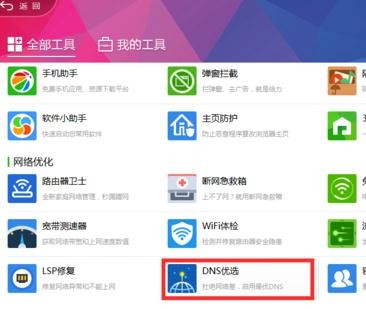
“360DNS优选”工具,可以针对大部分网络不稳定的情况提供强有力的解决方案,如图所示,直接点击“开始DNS优选”按钮。
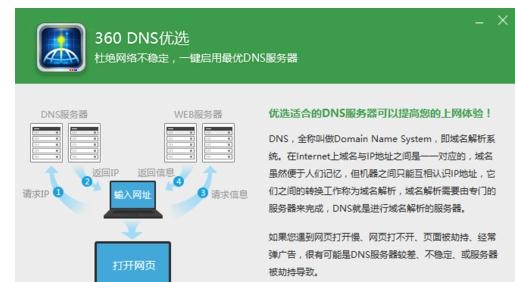
接下来“DNS优选”工具将自动检测几种推荐DNS的网络延时情况,并从中找到最佳DNS解决方案,如图所示:
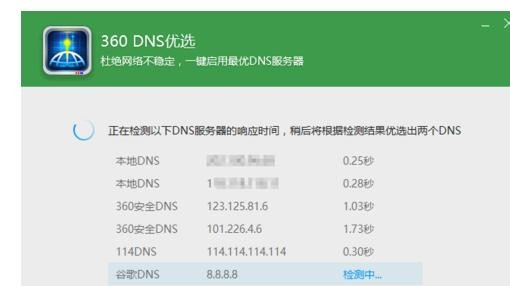
最后将根据相关DNS评测结果,给出最佳DNS优选推荐列表,如图所示,支持一键应用DNS优选方案。
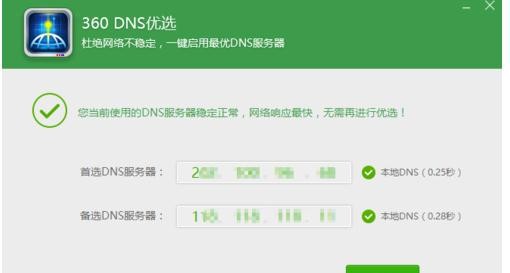
还有一种情况也会导致网络不稳定,那就是局域网存在P2P下载、看电影的用户,由于以上行为将严重影响电脑网速,因此可以借助“路由器”实现网速限制极优化功能。
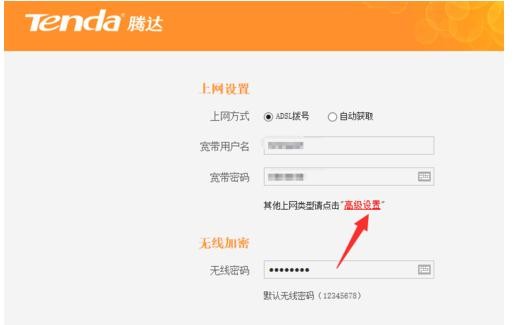
为了实现网速的合理分配,在路由器后台Web管理界面中,切换到“宽带控制”选项卡,勾选“启用宽带控制”项,同时设置要限制网速的IP地址范围,以及“上行”和“下行”速度,实现统一网速分配策略。
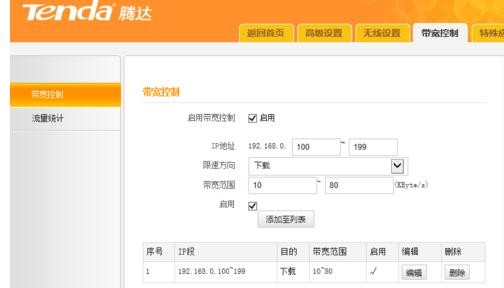
如果只想针对网速占用量大的用户进行网速限制,则可以借助“聚生网管”程序来实现。直接在百度中搜索即可获取程序下载地址。
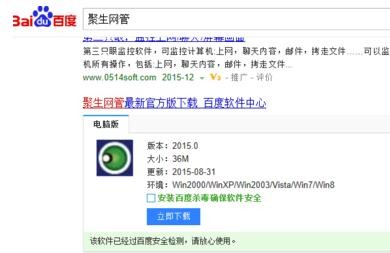
安装并运行“聚生网管”程序,选择“主动引导”模式,点击“启用监控”按钮,此时将列出所有局域网计算机。
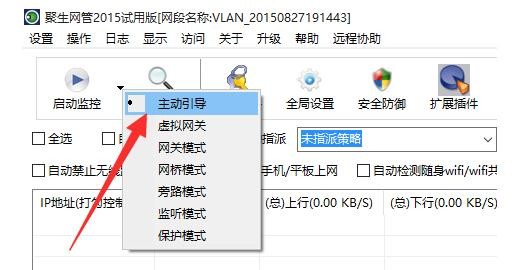
如果想查看某一台计算机的网速占用情况,只需要勾选对应的计算机即可。在此勾选“全选”项,以查看所有联网计算机的网速情况。
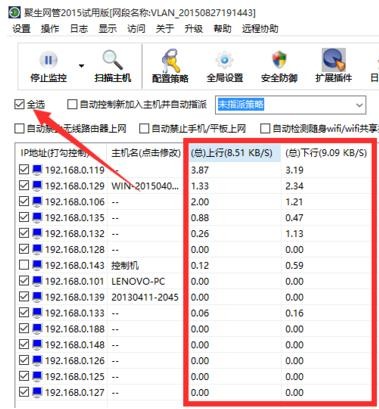
如果想对某台占用网速较大的计算机进行网速限制,只需要右击对应的计算机,从其右键菜单中选择“为选中主机指派策略”项即可。
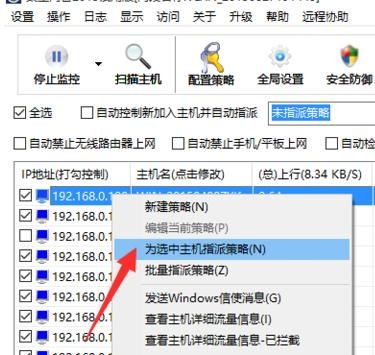
最后应用自定义策略即可。有关创建或编辑策略的方法,可以通过点击“策略配置”按钮来实现。
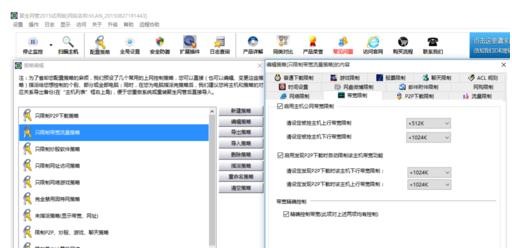
相关教程
热门教程
- 周
- 总
- 1000次 1 Win7旗舰版如何设置锁屏密码的方法?
- 781次 2 Win7旗舰版如何一键还原系统?Win7一键还原系统的方法
- 707次 3 打印机怎么连接电脑?Win7共享打印机无法连接怎么办?
- 676次 4 Win7系统如何隐藏任务栏应用图标?任务栏图标隐藏方法有哪些
- 657次 5 win7鼠标键盘动不了怎么办_win7鼠标键盘失灵的解决办法
- 651次 6 Win7系统如何延长自动锁屏时间?Win7延迟自动锁屏的方法
- 630次 7 重装Win7系统BOOTNGR is missing怎么修复?
- 619次 8 Win7家庭版如何给文件夹设置密码?Win7文件夹加密方法
- 608次 9 win7如何删掉今日热点
- 585次 10 怎么开启windows7的无线网络图标?
人气教程排行
- 1147次 1 Win10如何取消平板模式?平板模式如何切换回传统桌面?
- 1057次 2 关机后一直卡在“正在准备 Windows,请不要关闭你的计算机”怎么办?
- 1052次 3 Win10系统如何禁止自动安装捆绑软件?
- 1028次 4 bashrc配置文件是什么?linux如何编辑bashrc配置文件?
- 1014次 5 WinXP系统要怎么重装?在线重装xp系统图文教程
- 1000次 6 Win7旗舰版如何设置锁屏密码的方法?
- 992次 7 WinXP打开图片提示“该文件没有与之关联的程序来执行该操作”怎么办?
- 964次 8 Deepin Linux怎么安装?Deepin Linux安装步骤简述
- 961次 9 Linux(CentOS)如何安装DNS服务器?
- 900次 10 linux系统如何清理和避免僵尸进程?




